macOS là một nền tảng mà nhiều người không nghĩ đến nhiều về khả năng tùy biến, nhưng thực tế nó lại vô cùng linh hoạt. Có rất nhiều công cụ bạn có thể cài đặt để điều chỉnh hệ thống theo những cách giúp trải nghiệm người dùng tốt hơn hoặc làm cho quy trình làm việc hiệu quả hơn. Mọi người thường biết đến các công cụ quen thuộc như Alfred, Raycast, Path Finder và nhiều ứng dụng khác, nhưng dưới đây là một số ứng dụng tùy biến macOS tốt nhất mà có thể bạn chưa từng nghe đến.
5. NotchNook
Biến tai thỏ thành Dynamic Island trên Mac
NotchNook có lẽ là một trong những ứng dụng nổi bật nhất trong danh sách này. Về cơ bản, nó biến phần “tai thỏ” (notch) trên MacBook của bạn thành một Dynamic Island tương tự iPhone. Với NotchNook, bạn có thể điều khiển phương tiện truyền thông, xem lịch hoặc lưu trữ tệp tin ngay bên trong phần notch của laptop.
Cách thức hoạt động của ứng dụng khá đơn giản. Khi ứng dụng đang chạy và không có gì phát nhạc/video trong nền, tai thỏ sẽ đóng vai trò là điểm truy cập cho “nook” của bạn. Đây là phần của NotchNook chứa các widget và ứng dụng, như điều khiển phát lại phương tiện, phím tắt, lịch, gương soi và nhiều hơn nữa. Bạn có thể tùy chỉnh nó để phù hợp chính xác với nhu cầu của mình. Ví dụ, bạn có thể cấu hình để nó chỉ hiển thị các điều khiển phát lại phương tiện và một chiếc gương. Ngoài ra còn có một “tray”, đóng vai trò là nơi lưu trữ tệp tạm thời và là công tắc AirDrop nhanh chóng.
NotchNook không phải là một ứng dụng miễn phí, bạn có thể mua nó với giá 25 USD hoặc sử dụng hàng tháng với 3 USD.
4. Stats
Giải pháp thay thế iStat Menus miễn phí và mã nguồn mở
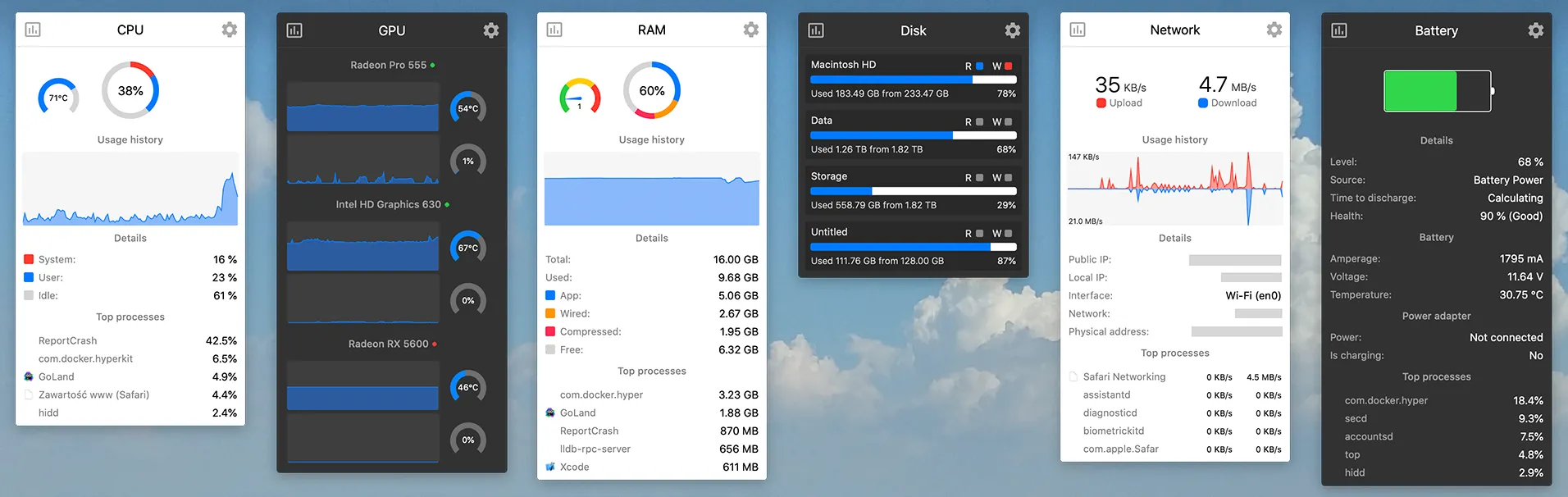 Ứng dụng Stats trên MacBook hiển thị thông tin hiệu suất và tình trạng hệ thống
Ứng dụng Stats trên MacBook hiển thị thông tin hiệu suất và tình trạng hệ thống
Nhiều người đã nghe nói về ứng dụng iStat Menus trên Mac, nhưng ít ai biết đến giải pháp thay thế miễn phí và mã nguồn mở của nó có tên đơn giản là “Stats”. Stats là một chương trình mà nhiều người dùng Mac không thể thiếu vì một vài lý do. Nó hiển thị nhiều thông tin hơn về Mac của bạn ngay trên thanh menu, giúp bạn có cái nhìn tổng thể về “sức khỏe” của máy. Từ việc sử dụng CPU đến RAM và thậm chí các tính năng như tình trạng pin.
Khi bạn nhấp vào các biểu tượng này, bạn sẽ nhận được một bản tóm tắt nhanh về những gì đang xảy ra trên máy tính, bao gồm cả những ứng dụng đang tích cực sử dụng CPU, GPU hoặc RAM. Ngoài ra, bạn có thể xem nhanh thông tin tình trạng pin, hiển thị mức năng lượng đang được sử dụng, nhiệt độ, dung lượng tính bằng mAh và thời gian sử dụng pin còn lại dựa trên tốc độ tiêu thụ năng lượng hiện tại. Ví dụ, nếu bạn đang ở mức 99% pin với mức sử dụng trung bình là 11.41W, ứng dụng sẽ cho biết bạn còn khoảng 6 giờ 58 phút sử dụng.
Stats là một ứng dụng hoàn toàn miễn phí và mã nguồn mở, là một giải pháp thay thế tuyệt vời cho iStat Menus, giúp bạn theo dõi hiệu suất Mac hiệu quả.
3. Amphetamine
Giữ Mac của bạn luôn hoạt động
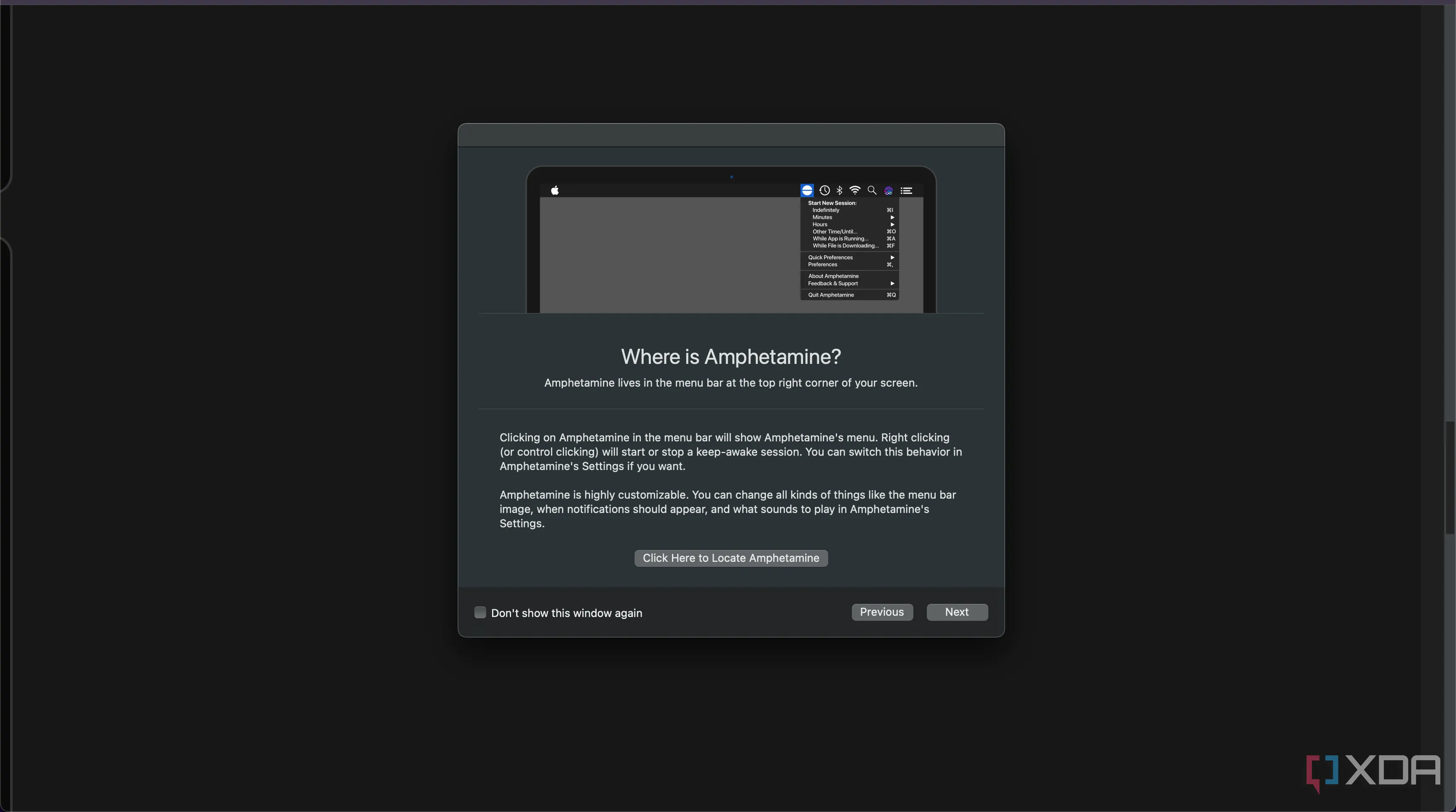 Giao diện ứng dụng Amphetamine đang chạy trên Mac để giữ màn hình luôn bật
Giao diện ứng dụng Amphetamine đang chạy trên Mac để giữ màn hình luôn bật
Nếu bạn muốn giữ cho Mac của mình luôn hoạt động vào những thời điểm nhất định mà màn hình không bị mờ hoặc tắt, Amphetamine là một trong những lựa chọn tốt nhất hiện có. Bạn có thể chọn một khoảng thời gian cụ thể hoặc thiết lập để nó luôn giữ màn hình (và các màn hình được kết nối) hoạt động khi một chương trình nhất định đang chạy. Bạn cũng có thể thiết lập các trình kích hoạt tự động. Ví dụ, bạn có thể cài đặt để nó tự động bật khi kết nối với Wi-Fi tại nhà hoặc khi kết nối với một thiết bị Bluetooth cụ thể.
Nếu bạn là người đôi khi muốn màn hình Mac của mình luôn bật (nhưng không thường xuyên đến mức phải thay đổi cài đặt làm mờ màn hình mặc định), thì Amphetamine là một trong những ứng dụng tùy biến macOS tốt nhất bạn có thể sở hữu. Ứng dụng này rất hữu ích khi làm việc phát triển hoặc khi ghi chú. Đây cũng là một ứng dụng miễn phí có sẵn trên App Store.
2. AppCleaner
Gỡ bỏ chương trình hoàn toàn và triệt để
Để gỡ cài đặt ứng dụng trên Mac, nhiều người chỉ đơn giản là xóa chương trình khỏi thư mục Ứng dụng của họ. Tuy nhiên, cách này sẽ không xóa hết mọi thứ, ngay cả khi đó là cách chính thức mà Apple khuyến nghị. Các ứng dụng đó vẫn có thể để lại các tệp tin rác ở những nơi khác, và đó là lúc AppCleaner phát huy tác dụng. Bạn chỉ cần kéo và thả một ứng dụng vào AppCleaner, và nó sẽ xác định vị trí các tệp khác thuộc về ứng dụng đó. Sau đó, nó sẽ đề xuất xóa chúng để đảm bảo bạn không bỏ sót bất kỳ thứ gì.
Đây là một công cụ tiện ích giúp bạn dọn dẹp không gian trên Mac một cách đúng đắn. Mặc dù hầu hết các tệp tin rác này thường nhỏ hơn đáng kể so với bản thân ứng dụng, nhưng việc giữ cho hệ thống được tổ chức và gọn gàng là điều rất tốt, và đó chính là điều mà AppCleaner mang lại. Giống như hầu hết các chương trình khác trong danh sách này, AppCleaner cũng hoàn toàn miễn phí!
1. Ice
Tùy chỉnh thanh menu Mac của bạn
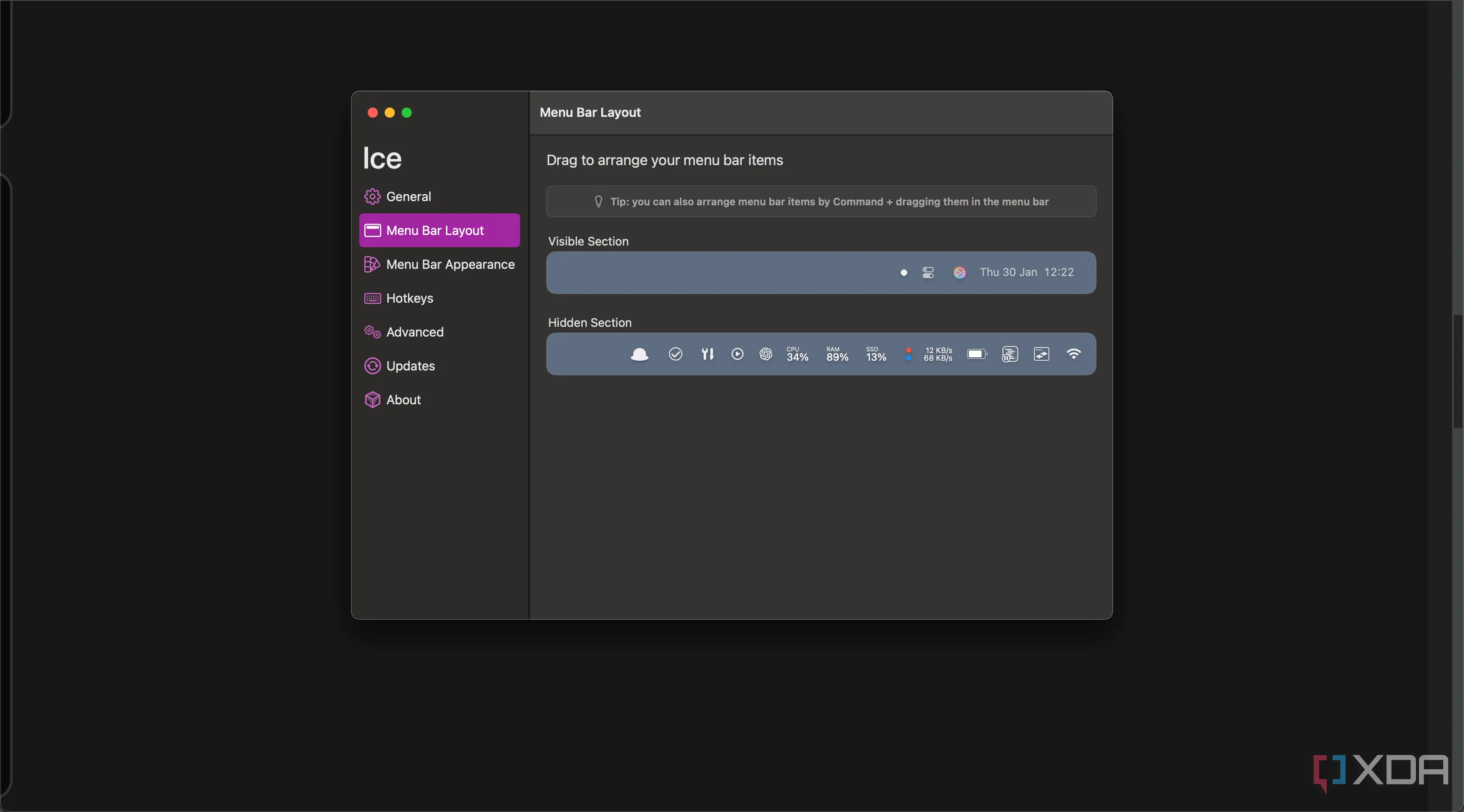 Ứng dụng Ice trên thanh menu macOS giúp tùy chỉnh và ẩn các biểu tượng
Ứng dụng Ice trên thanh menu macOS giúp tùy chỉnh và ẩn các biểu tượng
Những người dùng macOS lâu năm có thể đã nghe nói về Bartender. Đây là một cách để thêm khả năng tùy chỉnh vào thanh menu của bạn, bao gồm việc nhanh chóng ẩn các biểu tượng có thể chiếm không gian. Có nhiều tùy chọn tùy chỉnh khác có sẵn, nhưng tính năng lớn nhất là khả năng ẩn các biểu tượng. Bartender có giá 16 USD, nhưng Ice là một giải pháp thay thế miễn phí và mã nguồn mở có thể xử lý việc ẩn các mục trên thanh menu cho bạn.
Ice sẽ tự động ẩn tất cả các biểu tượng mà nó có thể, và bạn có thể di chuyển các biểu tượng giữa phần ẩn và phần hiển thị. Để xem các mục đã ẩn, bạn có thể nhấp vào dấu chấm trắng để hiển thị tất cả chúng trên thanh menu, và nhấp lại để ẩn chúng. Nó không thể ẩn Trung tâm điều khiển (Control Center) hoặc Siri, nhưng nó có thể ẩn mọi thứ khác, và bạn cũng có thể thêm một phần “Luôn ẩn” (Always Hidden) nơi các mục sẽ không bao giờ hiển thị, ngay cả khi bạn nhấp vào dấu chấm trắng để hiển thị tất cả các biểu tượng của mình.
Ice còn có các tùy chỉnh khác, bao gồm thay đổi màu sắc và tông màu của thanh menu, chế độ trong suốt, và nhiều hơn thế nữa. Ứng dụng này có sẵn trên GitHub và là một công cụ không thể thiếu cho bất kỳ ai muốn nghiêm túc với việc tùy chỉnh Mac của mình.
Kết thúc bài viết, chúng tôi đã cùng điểm qua 5 ứng dụng tùy biến macOS độc đáo, mang lại khả năng cá nhân hóa và tối ưu hiệu suất vượt trội cho chiếc máy Mac của bạn. Từ việc biến tai thỏ thành Dynamic Island, theo dõi chi tiết hiệu năng hệ thống, giữ màn hình luôn hoạt động, gỡ cài đặt ứng dụng triệt để cho đến tùy chỉnh thanh menu gọn gàng, những công cụ này sẽ giúp bạn làm chủ và nâng cao trải nghiệm sử dụng Mac lên một tầm cao mới.
Hãy chia sẻ ứng dụng tùy biến macOS yêu thích của bạn hoặc những công cụ nào đã làm thay đổi cách bạn sử dụng Mac trong phần bình luận bên dưới!